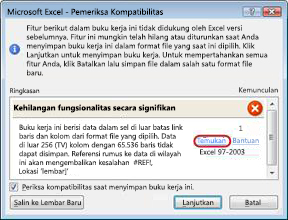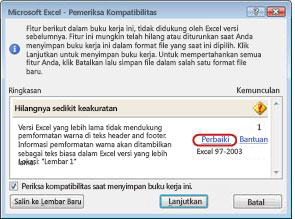Penting:
-
Sebelum Anda menyimpan buku kerja versi Excel 2007 atau yang lebih baru ke format file yang lebih lama, Anda harus mengatasi masalah yang menyebabkan hilangnya fungsionalitas yang signifikan sehingga Anda bisa mencegah hilangnya data secara permanen atau fungsionalitas yang salah. Pemeriksa Kompatibilitas Excel bisa membantu Anda mengidentifikasi potensi masalah.
-
Masalah yang mengakibatkan hilangnya sedikit keakuratan mungkin atau mungkin tidak harus diatasi sebelum Anda melanjutkan menyimpan buku kerja — data atau fungsionalitas tidak hilang, tetapi buku kerja mungkin tidak terlihat atau berfungsi persis sama ketika Anda membukanya di versi Microsoft Excel yang lebih lama.
Pemeriksa Kompatibilitas akan diluncurkan secara otomatis saat Anda mencoba menyimpan buku kerja dalam format .xls Excel 97-2003. Jika Anda tidak khawatir tentang potensi masalah, Anda bisa menonaktifkan Pemeriksa Kompatibilitas.
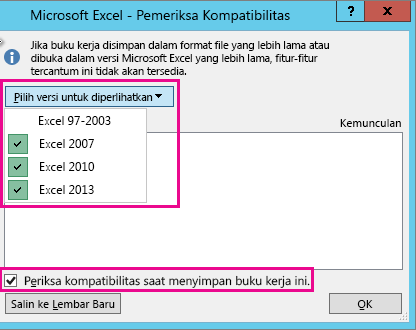
Untuk informasi selengkapnya tentang Pemeriksa Kompatibilitas, lihat Menyimpan buku kerja Excel untuk kompatibilitas dengan versi Excel yang lebih lama.
Di artikel ini
Masalah yang mengakibatkan hilangnya fungsionalitas secara signifikan
|
Masalah |
Solusi |
|---|---|
|
Buku kerja ini memiliki informasi label yang akan hilang atau tidak terlihat jika file disimpan sebagai format Excel yang lebih lama. |
Apa artinya Jika Anda menyimpan buku kerja ini dalam format .xls, label akan hilang secara permanen. Jika Anda menyimpannya dalam format .xlsx, label akan dipertahankan, tetapi tidak akan ditampilkan dalam versi Excel 2016 atau yang lebih lama. Apa yang harus dilakukan Untuk mempertahankan label, hindari menyimpan buku kerja dalam format .xls. Jika Anda membutuhkan orang-orang yang tidak bisa membuka file .xlsx agar bisa membuka buku kerja, pertimbangkan untuk membuka buku kerja di Excel untuk web dan mengirim URL file kepada mereka di alamat email yang terdaftar sebagai Akun Microsoft. |
|
Buku kerja ini berisi PivotChart mandiri yang bisa digunakan untuk menampilkan data tanpa PivotTable di lembar kerja. PivotChart Mandiri akan disimpan sebagai bagan statis. |
Apa artinya Dimulai di Excel 2013, PivotChart tidak memerlukan PivotTable pada lembar kerja yang sama. Di versi yang lebih lama, PivotChart hanya bisa membaca data dari PivotTable pada lembar kerja yang sama. Jika Anda menyimpan file menggunakan versi yang lebih lama, PivotChart yang tidak membaca data dari PivotTable pada lembar kerja yang sama akan disimpan sebagai bagan statis. Apa yang harus dilakukan Jika memungkinkan, pertimbangkan untuk menambahkan PivotTable sebagai sumber data PivotChart, pada lembar kerja dengan PivotChart. Atau, pertimbangkan untuk mengganti PivotChart dengan sekumpulan bagan statis, satu untuk setiap pivot. Jika tidak ada yang memungkinkan, pertimbangkan data mana yang akan digunakan sebagai sumber untuk bagan statis dalam file yang disimpan. |
|
Beberapa rumus berisi referensi ke tabel di buku kerja lainnya yang tidak sedang dibuka dalam contoh Excel ini. Referensi tersebut akan dikonversi menjadi #REF saat disimpan dalam format Excel 97-2003 karena tidak bisa dikonversi menjadi referensi lembar. |
Apa artinya Buku kerja Anda berisi beberapa rumus yang menyertakan referensi tabel terstruktur seperti =SUM(SalesWorkbook.xlsx! SalesTable[Sales Amount]), yang tidak didukung dalam versi yang telah Anda pilih untuk menyimpan file ini. Buku kerja yang dirujuk rumus tidak terbuka, jadi jika Anda menyimpan dan menutup file, rumus akan dikonversi menjadi =#REF!. Yang perlu dilakukan Disarankan agar Anda menyimpan file ini sebagai salah satu format file modern yang mendukung referensi tabel terstruktur. Jika tidak, sebelum Anda menutup buku kerja ini, buka buku kerja yang ditautkan. Lalu simpan dan tutup buku kerja ini saat buku kerja yang ditautkan terbuka, dan Excel akan mengonversi referensi tabel terstruktur menjadi referensi sel. Misalnya, =SUM(SalesWorkbook.xlsx! SalesTable[Sales Amount]) akan dikonversi menjadi sesuatu seperti =SUM([SalesWorkbook.xlsx]Sales! D2:D150). Untuk informasi selengkapnya tentang referensi tabel terstruktur, lihat Menggunakan referensi terstruktur dengan tabel Excel. |
|
Satu atau beberapa lembar dalam buku kerja ini berisi tampilan lembar. Tampilan ini akan dihapus. |
Apa artinya Tampilan Lembar hanya tersedia di Excel untuk web. Jika Anda membuka buku kerja yang memiliki tampilan lembar di versi desktop Excel, tampilan lembar tidak tersedia. Jika Anda menyimpan file sebagai format Excel 97-2003, tampilan lembar akan dibuang. Yang perlu dilakukan Jika Anda perlu mempertahankan tampilan lembar, jangan simpan file sebagai Excel 97-2003. Jika Anda perlu menggunakan tampilan lembar, buka file dalam Excel untuk web. |
|
Pengaturan dekoratif untuk objek ini akan hilang. |
Apa artinya Dimulai di Excel 2019, Anda dapat menandai objek sebagai dekoratif, bukan menambahkan Teks Alt. Contoh objek yang perlu ditandai sebagai hiasan adalah batas dengan gaya. Pengguna pembaca layar akan mendengar bahwa objek ini bersifat dekoratif sehingga mereka mengetahui bahwa mereka tidak kehilangan informasi penting. Opsi untuk menandai sebagai dekoratif tidak tersedia dalam versi Excel 2016 atau yang lebih lama. Yang perlu dilakukan Untuk setiap objek tersebut, tambahkan Teks Alt untuk orang-orang yang menggunakan pembaca layar. |
|
Buku kerja ini berisi Garis Waktu yang bisa digunakan untuk memfilter fungsi PivotTable, PivotChart, dan CUBE dalam buku kerja. Garis waktu tidak akan berfungsi di versi Excel yang lebih lama. |
Apa artinya Garis waktu diperkenalkan di Excel 2013 dan tidak berfungsi di versi yang lebih lama. Yang perlu dilakukan Jika Anda berbagi file dengan orang-orang yang menggunakan versi Excel yang lebih lama, beri tahu mereka bahwa mereka tidak akan dapat menggunakan Garis Waktu dan seharusnya menggunakan metode pemfilteran data lain menurut periode waktu. |
|
Buku kerja ini berisi Garis Waktu yang bisa digunakan untuk memfilter fungsi PivotTable, PivotChart, dan CUBE dalam buku kerja. Garis waktu tidak akan disimpan. Rumus yang mereferensikan Garis Waktu akan mengembalikan #REF! . |
Apa artinya Garis waktu tidak didukung oleh format file Excel 97-2003 (.xls). Jika Anda menyimpan buku kerja dalam format Excel 97-2003, semua Garis Waktu akan hilang, dan rumus yang merujuk ke buku kerja tersebut akan mengembalikan kesalahan. Yang perlu dilakukan Hapus semua referensi rumus ke Garis Waktu, dan rencanakan untuk menggunakan filter tanggal reguler untuk memfilter data menurut periode waktu. |
|
Buku kerja ini berisi pemotong yang bisa digunakan untuk memfilter tabel di dalam buku kerja. Pemotong tabel tidak akan berfungsi di versi Excel yang lebih lama. |
Apa artinya Jika Anda berbagi file dengan orang-orang yang tidak menggunakan Excel 2013 atau yang lebih baru, mereka tidak akan bisa menggunakan pemotong. Yang perlu dilakukan Beri tahu orang-orang yang berbagi file dengan Anda bahwa mereka tidak akan dapat menggunakan pemotong, tetapi dapat memfilter tabel menggunakan metode lain. |
|
Buku kerja ini berisi model 3D yang akan ditampilkan sebagai gambar di versi Excel sebelumnya. |
Apa artinya Jika Anda berbagi file dengan orang-orang yang tidak menggunakan Excel 365, mereka tidak akan bisa menggunakan model 3D - ini akan ditampilkan sebagai gambar. Yang perlu dilakukan Jika sangat penting agar orang-orang dapat menggunakan model 3D, mereka harus membuka file di Excel 365. Jika tidak kritis, pertimbangkan untuk memberi tahu orang-orang bahwa model 3D akan ditampilkan sebagai gambar jika tidak dibuka di Excel 365. |
|
Buku kerja ini berisi Grafik Vektor Yang Dapat Diskalakan (SVG) yang akan ditampilkan sebagai Grafik Jaringan Portabel di versi Excel sebelumnya. |
Apa artinya SVG adalah grafik vektor, dan dapat diskalakan dengan mudah dan terlihat sama. PNG adalah grafik raster, dan skalanya buruk - mereka akan mendapatkan tepi bergerigi. Jika orang-orang yang menggunakan versi Excel selain Excel 2019 membuka file, mereka akan mendapatkan PNG, bukan SVG. Yang perlu dilakukan Jika sangat penting agar gambar Anda dapat diskalakan dengan baik, gambar harus dibuka di Excel 2019 atau yang lebih baru. Jika tidak penting bahwa mereka dapat menyesuaikan skala dengan baik, pertimbangkan untuk memberi tahu orang-orang yang berbagi file dengan Anda bahwa gambar tidak akan diskalakan dengan baik dalam Excel 2016 atau yang lebih lama. |
|
PivotTable atau Koneksi Data yang mendukung analisis beberapa tabel ada di buku kerja ini dan akan hilang jika disimpan ke format file yang lebih lama. |
Apa artinya Fitur Data, seperti PivotTable atau Data Connections, yang menggunakan beberapa tabel tidak akan disimpan jika Anda menyimpan buku kerja dalam format Excel 97-2003. Jika Anda berbagi file dalam formatnya saat ini (.xslx) dengan orang-orang yang menggunakan Excel 2007 atau 2010, mereka tidak akan bisa menggunakan Fitur Data. Yang perlu dilakukan Untuk setiap Fitur Data, buat lembar kerja baru dengan tabel yang berisi semua bidang yang diperlukan oleh Fitur Data, lalu ubah sumber data untuk Fitur Data ke tabel baru atau buat ulang Fitur Data menggunakan tabel baru sebagai sumber data. Untuk membuat tabel baru, Anda bisa memulai dengan menyisipkan salah satu tabel sumber asli Anda lalu membuat bidang yang tersisa dengan menggunakan VLOOKUP untuk mengambilnya dari seluruh tabel sumber Anda, atau Anda bisa menggunakan Access untuk membuat kembali model data untuk Fitur Data Anda sebagai kueri, lalu mengimpor data kueri ke dalam lembar kerja dalam buku kerja sebagai tabel. |
|
Fitur Data Excel (PivotTable, buku kerja Connections, Tabel, Pemotong, Power View dan Fungsi Kubus) yang mendukung analisis beberapa tabel tidak didukung dalam versi Excel yang lebih lama dan akan dihapus. |
Apa artinya Fitur Data yang menggunakan beberapa tabel tidak akan disimpan jika Anda menyimpan buku kerja dalam format Excel 97-2003. Jika Anda berbagi file dalam formatnya saat ini (.xslx) dengan orang-orang yang menggunakan Excel 2007 atau 2010, mereka tidak akan bisa menggunakan Fitur Data. Yang perlu dilakukan Untuk setiap Fitur Data, buat lembar kerja baru dengan tabel yang berisi semua bidang yang diperlukan oleh Fitur Data, lalu ubah sumber data untuk Fitur Data ke tabel baru atau buat ulang Fitur Data menggunakan tabel baru sebagai sumber data. Untuk membuat tabel baru, Anda bisa memulai dengan menyisipkan salah satu tabel sumber asli Anda lalu membuat bidang yang tersisa dengan menggunakan VLOOKUP untuk mengambilnya dari seluruh tabel sumber Anda, atau Anda bisa menggunakan Access untuk membuat kembali model data untuk Fitur Data Anda sebagai kueri, lalu mengimpor data kueri ke dalam lembar kerja dalam buku kerja sebagai tabel. |
|
Buku kerja ini berisi data yang diimpor menggunakan Power Query. Versi Excel yang lebih lama tidak mendukung kapabilitas Dapatkan & Transformasi Data (Power Query). Semua data buku kerja yang diimpor dengan kueri Power Query tidak bisa direfresh di versi Excel yang lebih lama. |
Apa artinya Dimulai dengan Excel 2016, Anda bisa menggunakan kapabilitas Dapatkan & Transformasi Data (Power Query) modern untuk mengimpor, membentuk, dan menggabungkan data dari beberapa sumber. Kapabilitas ini tidak tersedia di Excel 97-2003. Yang perlu dilakukan Jika Anda sering menyimpan buku kerja ke format file Excel 97-2003 dan Anda perlu merefresh data, Anda harus menggunakan salah satu panduan impor data warisan. Lihat Opsi impor dan analisis data untuk langkah-langkah memulihkan panduan impor data warisan. |
|
Buku kerja ini berisi data dalam sel di luar batas baris dan kolom format file yang dipilih. Data yang melebihi 65.536 baris kali 256 kolom tidak akan disimpan. Referensi rumus ke data di wilayah ini akan mengembalikan #REF! kesalahan. |
Apa artinya Dimulai dengan Excel 2007, ukuran lembar kerja adalah 1.048.576 baris dengan lebar 16.384 kolom, tapi Excel 97-2003 hanya 65.536 baris kali 256 kolom. Data dalam sel di luar batas baris dan kolom ini hilang di Excel 97-2003. Yang perlu dilakukan Di Pemeriksa Kompatibilitas, klik Temukan untuk menemukan sel dan rentang yang berada di luar batas baris dan kolom, pilih baris dan kolom tersebut, lalu letakkan di dalam batas kolom dan baris lembar kerja, atau di lembar kerja lain dengan menggunakan Potong dan Tempel.
|
|
Buku kerja ini berisi Skenario dengan referensi ke sel di luar batas baris dan kolom dari format file yang dipilih. Skenario tersebut tidak akan disimpan dalam format file yang dipilih. |
Apa artinya Skenario dalam lembar kerja merujuk ke sel di luar batas baris dan kolom Excel 97-2003 (65.536 baris kali 256 kolom), dan tidak lagi tersedia saat Anda melanjutkan menyimpan buku kerja ke versi Excel yang lebih lama. Yang perlu dilakukan Di Manajer Skenario, cari skenario yang berisi referensi yang berada di luar batas baris dan kolom versi Excel yang lebih lama, lalu ubah referensi ke lokasi dalam batas tersebut. Pada tab Data, dalam grup Alat Data, klik Manajer Skenario > Analisis Bagaimana Jika. Di kotak Skenario, cari skenario yang mengakibatkan masalah kompatibilitas, lalu edit referensinya. |
|
Buku kerja ini berisi tanggal dalam format kalender yang tidak didukung oleh format file yang dipilih. Tanggal tersebut akan ditampilkan sebagai tanggal Gregorian. |
Apa artinya Dimulai dengan Excel 2007, Anda dapat membuat format kalender internasional kustom, seperti Lunar Ibrani, Lunar Jepang, Lunar Tionghoa, Saka, Zodiak Tionghoa, Zodiak Korea, Lunar Rokuyou, dan Lunar Korea. Tetapi, format kalender tersebut tidak didukung di Excel 97-2003. Apa yang harus dilakukan Untuk menghindari kehilangan fungsionalitas, Anda harus mengubah format kalender menjadi bahasa (atau lokal) yang didukung di Excel 97-2003. |
|
Buku kerja ini berisi tanggal dalam format kalender yang tidak didukung oleh format file yang dipilih. Tanggal tersebut harus diedit dengan menggunakan kalender Gregorian. |
Apa artinya Dimulai dengan Excel 2007, Anda dapat menerapkan tipe kalender non-Barat, seperti Buddha Thailand atau Hijriyah Arab. Di Excel 97-2003, tipe kalender tersebut hanya dapat diedit dalam Gregorian. Apa yang harus dilakukan Untuk menghindari kehilangan fungsionalitas, Anda harus mengubah format kalender menjadi bahasa (atau lokal) yang didukung di Excel 97-2003. |
|
Buku kerja ini berisi lebih banyak sel dengan data daripada yang didukung di versi Excel lebih lama. Versi Excel lebih lama tidak akan bisa membuka buku kerja ini. |
Apa artinya Dimulai dengan Excel 2007, jumlah total blok sel (CLB) yang tersedia dibatasi oleh memori yang tersedia. Di Excel 97-2003, jumlah total CLB yang tersedia dibatasi hingga 64.000 CLB dalam satu contoh Excel. Sebuah CLB berisi 16 baris lembar kerja. Jika semua baris dalam lembar kerja berisi data, Anda akan memiliki 4.096 CLB dalam lembar kerja tersebut, dan Anda hanya bisa memiliki 16 lembar kerja tersebut dalam satu contoh Excel (terlepas dari berapa banyak buku kerja yang anda buka di Excel). Yang perlu dilakukan Untuk memastikan bahwa buku kerja tidak melebihi batas 64.000 CLB dan bisa dibuka di Excel 97-2003, Anda harus bekerja dalam Mode Kompatibilitas di Excel 2007 dan yang lebih baru setelah Anda menyimpan buku kerja ke format file Excel 97-2003. Di Mode Kompatibilitas, Excel memantau CLB dalam buku kerja aktif. |
|
Satu atau beberapa sel dalam buku kerja ini berisi grafik mini. Grafik mini tidak akan disimpan. |
Apa artinya Di Excel 97-2010, grafik mini tidak ditampilkan di lembar kerja. Namun, semua grafik mini tetap tersedia di buku kerja dan diterapkan saat buku kerja dibuka lagi di Excel 2010 dan yang lebih baru. Apa yang harus dilakukan Di Pemeriksa Kompatibilitas, klik Temukan untuk menemukan sel yang berisi grafik mini, lalu buat perubahan yang diperlukan. Misalnya, Anda bisa menerapkan pemformatan bersyarat ketimbang atau selain grafik mini yang tidak akan ditampilkan di versi Excel lebih lama. |
|
File ini aslinya berisi fitur yang tidak dikenali oleh versi Excel ini. Fitur tersebut tidak akan disimpan. |
Apa artinya Fitur yang digunakan dalam buku kerja ini tidak tersedia dalam versi Excel sebelum Excel 2007 (Excel 97-2003), dan fitur tersebut akan hilang. Apa yang harus dilakukan Jika Anda mengetahui fitur mana yang mungkin mengakibatkan masalah ini, hapus atau ganti fitur tersebut jika memungkinkan, lalu simpan file dalam format file yang Anda inginkan. |
|
File ini aslinya berisi fitur yang tidak dikenali oleh versi Excel ini. Fitur tersebut tidak dipertahankan saat menyimpan file OpenXML dalam format file XLSB, atau sebaliknya. |
Apa artinya Fitur yang digunakan di buku kerja ini tidak akan tersedia di Excel 2007 saat Anda menyimpan file OpenXML ke Buku Kerja Biner Excel (.xlsb), atau sebaliknya. Saat Anda meneruskan menyimpan file, fitur tersebut akan hilang. Apa yang harus dilakukan Jika Anda mengetahui fitur mana yang mungkin mengakibatkan masalah ini, hapus atau ganti fitur tersebut jika memungkinkan, lalu simpan file dalam format file yang Anda inginkan. |
|
Buku kerja ini berisi satu atau beberapa bagan (seperti peta pohon) yang tidak tersedia di versi Excel yang lebih lama. Mereka akan dihapus. |
Apa artinya Tipe bagan yang lebih baru, seperti peta pohon yang pertama kali diperkenalkan di Excel 2016, digunakan dalam buku kerja ini tidak akan tersedia di versi yang lebih lama. Ketika Anda terus menyimpan file, bagan akan hilang. Yang perlu dilakukan Excel akan menghapus tipe bagan yang lebih baru dari buku kerja Anda jika Anda terus menyimpan dalam format file yang lebih lama. Jika Anda mengetahui pengguna pada versi yang lebih lama akan perlu menggunakan buku kerja Anda, Anda harus mempertimbangkan untuk menghapus semua tipe bagan baru dari buku kerja Anda dan gunakan tipe bagan standar yang tersedia untuk semua versi. Anda kemudian bisa menyimpan file dalam format file yang Anda inginkan. |
Masalah yang mengakibatkan hilangnya sedikit keakuratan
|
Masalah |
Solusi |
|---|---|
|
Satu atau beberapa bagan dalam buku kerja ini berisi objek yang telah difilter dan kini disembunyikan. Versi Excel yang lebih lama tidak akan mendukung kemampuan untuk memfilter kembali objek ke dalam bagan. |
Apa artinya Dimulai di Excel 2013, Anda bisa menyimpan file yang memiliki objek bagan tersembunyi dan mempertahankan kemampuan untuk memfilter objek tersembunyi tersebut dalam file yang disimpan. Di versi Excel yang lebih lama, semua objek bagan yang difilter menjadi tidak tersedia setelah file disimpan. Yang perlu dilakukan Hapus filter objek bagan yang terpengaruh sebelum menyimpan dan membuka file di Excel 2010 dan versi yang lebih lama. |
|
Pemotong dalam buku kerja ini berisi pengaturan yang tidak ada di versi Excel yang lebih lama. Beberapa pengaturan Pemotong tidak akan disimpan. |
Apa artinya Dimulai di Excel 2010, pemotong menyediakan mekanisme pemfilteran untuk laporan PivotTable. Pengaturan pemotong tambahan diperkenalkan di Excel 2013. Pengaturan pemotong yang lebih baru ini tidak akan dipertahankan jika Anda membuka file di Excel 2010, dan pemotong tidak akan berfungsi di versi Excel yang lebih lama. Yang perlu dilakukan Pastikan siapa pun yang membutuhkan pengaturan pemotong yang lebih baru menggunakan Excel 2013 atau versi yang lebih baru. Jangan simpan file dalam format Excel 97-2003. |
|
Buku kerja ini berisi filter tanggal dengan opsi "Seluruh Hari" baru dipilih. Versi Excel yang lebih lama tidak mendukungnya. Pengguna versi ini tidak akan dapat merefresh koneksi data. |
Apa artinya Dimulai di Excel 2013, Anda bisa memilih "Seluruh Hari" sebagai opsi untuk banyak filter tanggal. Jika Anda menerapkan filter dengan opsi ini ke rentang tersambung atau PivotTable, pengguna versi yang lebih lama tidak akan bisa merefresh koneksi. Yang perlu dilakukan Agar file kompatibel, hapus opsi "Seluruh Hari" dari filter tanggal yang terpengaruh. |
|
Satu atau beberapa bagan dalam buku kerja ini berisi garis pemandu yang tidak didukung dalam versi yang lebih lama. Fungsionalitas ini akan dihapus dari bagan ketika ditampilkan di versi Excel yang lebih lama. |
Apa artinya Dimulai di Excel 2013, Anda bisa menambahkan garis pemandu untuk menyambungkan nilai label bagan dengan bagian bagan terkait. Isu visual ini tidak akan ditampilkan di versi Excel yang lebih lama. Yang perlu dilakukan Untuk membuat bagan terlihat sama di semua versi Excel yang didukung, ganti setiap garis pemandu dengan menyisipkan bentuk garis dan memosisikannya secara manual (klik Sisipkan > Ilustrasi > Bentuk, lalu pilih garis dari opsi yang tersedia). |
|
Satu atau beberapa bagan dalam buku kerja ini berisi objek yang telah difilter dan kini disembunyikan. Bagan ini akan mempertahankan keakuratan penuh dalam format file yang dipilih, tetapi bagian bagan yang difilter tidak akan disimpan. |
Apa artinya Dimulai di Excel 2007, bagian bagan yang difilter dipertahankan dan tetap tersembunyi saat file disimpan dalam format file .xlsx. Namun, bagian tersembunyi tidak akan dipertahankan jika file disimpan dalam format file Excel 97-2003. Yang perlu dilakukan Sebelum menyimpan file dalam format file Excel 97-2003, temukan bagan yang terpengaruh dan munculkan bagian yang difilter. |
|
Objek yang disematkan dalam lembar kerja ini tidak bisa diedit karena objek dibuat dalam versi Microsoft Office yang lebih baru. |
Apa artinya Dimulai dengan Excel 2007, objek disematkan dengan metode yang lebih baru. Objek ini bersifat baca-saja jika file yang berisinya dibuka di Excel 97-2003. Apa yang harus dilakukan Hapus objek atau beri tahu orang-orang yang berbagi file dengan Anda bahwa mereka harus menggunakan Excel 2007 atau versi yang lebih baru jika mereka ingin dapat mengedit objek yang disematkan. |
|
Versi Excel lebih lama tidak mendukung pemformatan warna dalam teks header dan footer. Informasi pemformatan warna akan ditampilkan sebagai teks biasa di versi Excel lebih lama. |
Apa artinya Dimulai dengan Excel 2007, Anda dapat menerapkan pemformatan warna pada teks header dan footer. Anda tidak dapat menggunakan pemformatan warna dalam header dan footer di Excel 97-2003. Apa yang harus dilakukan Di Pemeriksa Kompatibilitas, klik Perbaiki jika Anda ingin menghapus pemformatan warna.
|
|
Buku kerja ini berisi lembar kerja yang memiliki header dan footer halaman genap atau halaman pertama. Header dan footer halaman tersebut tidak bisa ditampilkan di versi Excel lebih lama. |
Apa artinya Dimulai dengan Excel 2007, Anda memiliki opsi untuk menampilkan teks header dan footer yang berbeda di halaman genap atau di halaman pertama. Di Excel 97-2003, header dan footer halaman genap atau halaman pertama tidak bisa ditampilkan, tetapi tetap tersedia untuk ditampilkan saat Anda membuka buku kerja di Excel 2007 dan yang lebih baru lagi. Apa yang harus dilakukan Jika Anda sering menyimpan buku kerja dalam format file Excel 97-2003, paling baik tidak menentukan header atau footer halaman genap atau pertama untuk buku kerja itu. |
|
Beberapa sel atau gaya di buku kerja ini berisi pemformatan yang tidak didukung oleh format file yang dipilih. Format tersebut akan dikonversi menjadi format terdekat yang tersedia. |
Apa artinya Dimulai dengan Excel 2007, tersedia opsi pemformatan atau gaya sel yang berbeda, seperti efek dan bayangan khusus. Opsi ini tidak tersedia di Excel 97-2003. Apa yang harus dilakukan Saat Anda meneruskan menyimpan buku kerja, Excel menerapkan format terdekat yang tersedia, yang bisa identik dengan format lain yang Anda terapkan pada lainnya. Untuk menghindari duplikasi format, Anda bisa mengubah atau menghapus pemformatan sel dan gaya sel yang tidak didukung sebelum Anda menyimpan buku kerja dalam format file Excel 97-2003. |
|
Buku kerja ini berisi lebih banyak format sel unik daripada yang didukung oleh format file yang dipilih. Beberapa format sel tidak akan disimpan. |
Apa artinya Dimulai dengan Excel 2007, Anda dapat menggunakan 64.000 format sel unik, tetapi di Excel 97-2003, Anda hanya dapat menggunakan maksimal 4.000 format sel unik. Format sel unik berisi kombinasi pemformatan tertentu yang diterapkan dalam buku kerja. Apa yang harus dilakukan Untuk menghindari kehilangan format sel tertentu yang ingin Anda tetap sediakan di Excel 97-2003, Anda bisa menghapus beberapa format sel yang tidak penting disimpan. |
|
Buku kerja ini berisi lebih banyak format font unik daripada yang didukung oleh format file yang dipilih. Beberapa format font tidak akan disimpan. |
Apa artinya Dimulai dengan Excel 2007, tersedia 1.024 tipe font global, dan Anda dapat menggunakan hingga 512 dari font tersebut untuk setiap buku kerja. Excel 97-2003 mendukung lebih sedikit format font unik. Apa yang harus dilakukan Untuk menghindari kehilangan format font tertentu yang ingin Anda tetap sediakan di Excel 97-2003, Anda bisa menghapus beberapa format font yang tidak penting disimpan. |
Perlu bantuan lainnya?
Anda selalu dapat bertanya kepada ahli di Komunitas Teknologi Excel atau mendapatkan dukungan di Komunitas.
Lihat Juga
Menyimpan buku kerja Excel untuk kompatibilitas dengan versi Excel yang lebih lama
Pemformatan dan fitur Excel yang tidak ditransfer ke format file lain